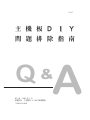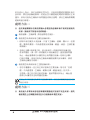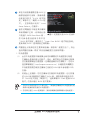主 機 板
第一版:2006 年 4 月
版權所有·不得翻印 © 2006 華碩電腦
15G063644030
T2437
問 題 排 除 指 南
D I Y
Q
&
A

2
主機板 DIY 問題排除指南
主機板DIY問題解決指南
完成電腦的組裝之後,您是否遇到了無法開機的困擾?到底是哪
個週邊設備出了問題?要怎樣才能讓電腦開機呢?除了送修一途,就
沒有其他的辦法了嗎?針對使用者在開機進入作業系統前所面臨的這
些問題,本指南將告訴您一些基本的問題解決方法,可幫助您快速找
到問題點,順利完成組裝,節省送修電腦時舟車往返的不便與時間浪
費。 在問題與處理方法之前,首先告訴您一些基本問題排除的方法。
基本問題排除
在DIY的過程中,有很多無法開機的問題,來自於一些小小環節的
疏忽,忘了接電源線,連接線脫落等等,這些基本的問題事實上都可
以自行解決,而不需要白跑一趟維修中心。以下將告訴您一些基本的
注意事項,幫助您順利完成電腦的組裝與基本問題排除,因此,強烈
建議您先進行下列的基本問題排除。
※排除因接觸不良而產生的故障
1. 確認圖1、圖2、圖3、圖4、圖
5等連接處(金手指、針腳...)
無異物附著。
2. 用棉布或橡皮擦擦拭板卡的連
接處(俗稱金手指的地方),
請參考圖1、圖2、圖3 所示。
3. 確 認 I D E 連 接 處 、 中 央 處 理
器、主機板連接處等針腳有無
歪斜、彎曲(如圖4 、圖5 所
示)。您的問題可能肇因於這
些彎曲的針腳,建議先聯繫原
購買之經銷商進行處理,若有
進一步處理的需要,則可洽詢
原廠處理。
1. 擦拭金手指時,請勿將手放在零件上,以避免靜電造成零件的損壞。
2. 上述第 3 項接觸不良的主因可能係人為所致,因此,經銷商很可能會
向您收取酌量的修復費用或拒絕維修。
▲圖1 顯示卡之金手指接觸端
▲圖2 記憶體之金手指接觸端

3
主機板 DIY 問題排除指南
※排除因中央處理器過熱以致無法
開機的情形
1. 將中央處理器表面擦拭乾淨
後,請依照中央處理器散熱
風扇廠商的指示,在中央處
理器表面均勻地塗上一層薄
且平滑的散熱膏(如圖6所
示)。
2. 確 認 中 央 處 理 器 散 熱 風 扇
(如圖7、圖8 所示)等區域
無異物附著。
3. 依照中央處理器散熱風扇廠
商的建議或指示,清潔該元
件以避免因灰塵或異物導致
風扇不轉或轉速過低之散熱
不良狀況。
▲圖3 Socket 775 處理器
▲圖5 處理器針腳
▲圖4 連接器針腳
▲圖6 中央處理器表面
▲圖7 處理器散熱風扇(上方)
▲圖8 處理器散熱風扇(側面)

4
主機板 DIY 問題排除指南
問題與處理方法
注意事項
1. 移除系統中所有的擴充卡及設備前,請務必先關閉電源。
2. 各種錯誤訊息會顯示於 DOS 畫面,請依照錯誤訊息偵錯。
3. 下列為常見警示音列表,請照此表確認對應設備是否已經正確
安裝。
查核表
不良現象
確認項目
處理方法
參考頁
數
電源指示燈 顯示畫面
晶片組
/
中央處
理器
散熱風扇
異常警示音 錯誤訊息
無電源
不亮 無 不轉 無 無法顯示
一
5
無法開機
無螢幕顯示
亮 無 不轉 無 無法顯示
二
6
亮 無 轉 無 無法顯示
亮 無 轉 有 無法顯示
無法進入作
業系統 /
其他
亮 有 轉 有 有
三
6
亮 有 轉 無 有
亮 有 轉 無 無
若經由上述的檢查,仍無法將問題排除,則可能需要進行第二次處理,
例如原本系統無法開機,第一次處理後,系統可開機,但出現其他的不
良現象,此時您需要依查核表再次確認處理方法。若仍無法排除問題,
則可連絡原購買本產品的經銷商處理,而若是有進一步諮詢需要,請聯
絡華碩技術支援以取得更多與您產品相關的問題排除資訊。
4. 若您經由上述的異常警示音列表您仍無法確認問題點,請藉由
以下的查核表之不良現象與確認項目,尋找對應之處理方法,
將可協助您進一步排除問題。
異常警示音 無法偵測的設備
一長三短 顯示卡
一長兩短(循環) 記憶體
一長四短 風扇異常或 CPU 溫度過高

5
主機板 DIY 問題排除指南
處理方法一
※ ATX 及其更新規格之華碩主
機板上皆有電源指示燈設
計(如圖9),當電源指示
燈不亮時,表示主機板無
法過電,請依照下列指示
完成除錯。
1
確認電源供應器的工作電壓
已經切換至與您所在的地區相
匹 配 的 設 定 以 及 檢 查 電 源 供
應器開關至於開啟的位置。請
注意,電源供應器開關上標示
有 〝 ○ 〞 者 代 表 關 閉 、 標 示
為 〝 — 〞 者 代 表 開 啟 ( 如 圖
10)。
1. 切換電壓前,請將電源線從系統拔除,以避免造成電源供應器燒毀。
2. 若電源供應器為低電壓,卻將其連接至 230 伏特的高壓電供電插座,
將會造成電源供應器燒毀。
2
確認電源是否存在。
1. 請移除任何電源供應器至插座之間的配備,如電源延長線、 電
源突波保護器、UPS(不斷電電源供應系統),直接將電源線連
接至牆上插座(如圖11),
以確認是否為電源供應器至
插座之間的設備不良所致。
2. 將系統與顯示器電源插座位
置互換,確定是否為電源插
座問題。
▲圖11 請將電源線直接插到插座
▲圖9 主機板電源指示燈
▲圖10 電源供應器後視圖
電源開關
電壓調整

6
主機板 DIY 問題排除指南
若完成以上指示,該不良現象仍然存在,可能係因電源供應器本身不
良所致,請洽該設備經銷商。若經由交叉驗證確定電源供應器可正常
運作,即有可能為主機板本身問題造成無法過電,請洽主機板原購買
經銷商進行修復。
處理方法二
※ 由於無螢幕顯示及無法開機大多是因為設備本身不良或安裝疏失
所致,請依照下列指示完成除錯。
1
確認螢幕、主機與電 源插座間是否接妥。
2
確認是否為系統所用之擴充設備所致。
1. 移除所有的擴充卡及設備,只留下主機板、螢幕、顯示卡、記憶
體、電源供應器、中央處理器及其風扇、鍵盤、滑鼠,並請您重
新開機。
2. 若執行步驟1即恢復正常,即代表其中一項被移除的設備可能
是有問題的。請一項一項將擴充卡或設備插回,直到發現問題
為止,藉由這樣做可以讓您找出有問題的設備。若執行步驟1
仍無法開機,即有可能為主機板與機殼接觸不良所導致,請將
主機板由機殼內移除。
3
確認是否為系統所用之主要設備所致。
1. 若您手邊還有一些已知正常可替用的主要設備,則可依「記憶
體、中央處理器、主機板、硬碟/光碟、鍵盤/滑鼠」的次序一
次替換一項已知正常可用的設備,直到問題消失為止,藉由這
麼做可以讓您找出有問題的設備。
若經由交叉測試確定為某項不良設備所導致,請洽詢原購買該產品的經銷
商進行修復。
處理方法三
※ 無法進入作業系統多因該軟體或驅動程式安裝不完全所致,請先
確認是否上述軟體安裝完全以及對應版本是否支援。

7
主機板 DIY 問題排除指南
1
某些不良現象僅需回復 BIOS 出
廠預設值即可消除,請參照產
品使用手冊中「B I O S 程式設
定」章節中之「離開 B I O S 程
式」,並依照指示完成「Loa d
Setup Default」的動作。
2
當您的電腦因不明因素而導致
系統開機不正常,而系統此時
只能進入 BIOS Boot Block 時,
您 可 參 考 產 品 使 用 手 冊 中 的
「BIOS 程式設定」章節中之「Crash Free BIOS2 程式特色說明」
更新系統 BIOS,使系統能正常開機。
3
問題發生可能致因於主要系統設備,請依照「處理方法二」找出
造成問題的設備,再依下列各設備處理方法排除問題。
1. 中央處理器
(1) 由於中央處理器不斷推陳出新您所購買的中央處理器可能是
主機板生產後所推出的款式,因此,較早推出的主機板可能無
法支援這類新型的處理器。在網路連線許可的環境下,您可以
造訪華碩網站(http://support.asus.com.tw)以確認您所購買的
中央處理器是否被該主機板之目前的 BIOS 版本(參考圖12)所
支援。
(2) 若經由上述確認,您的主機板可支援該中央處理器,但可支援
的 BIOS 版本較現有主機板之 BIOS 新,請依照產品使用手冊
中「BIOS 程式設定」章節中之「使用華碩 EZ Flash 更新 BIOS
程式」的指示進行 BIOS 程式更新。
1. 若您的中央處理器不在支援列表上,請連絡您購買該中央處理器的經
銷商以更換有被支援的中央處理器。
2. 若您無法進行 BIOS 更新動作,請與原購買經銷商聯繫以協助處理。
▲圖12 紅框處代表 BIOS 的版本

8
主機板 DIY 問題排除指南
2. 記憶體
請參閱產品使用手冊或華碩產品網站中的「QVL download」記憶
體支援列表,以確認您所使用的記憶體為該主機板所支援。
1. 若您的記憶體不在支援列表上,請連絡您的經銷商以更換有被支援的
記憶體。
2. 若您的記憶體在支援列表上,但不良現象仍然存在,則可能為該項
設備本身不良所致,請洽該設備經銷商。若經由交叉測試驗證該設
備可正常運作,即有可能為主機板本身問題造成不良,請洽主機板
原購買經銷商進行修復。
3. 若您需要使用一條以上的記憶體,請勿將不同規格及廠牌的記憶體
用於同一張主機板上。
4
若您安裝作業系統於 SATA 硬碟或磁碟陣列,請記得安裝作業系
統所需的 SATA 或磁碟陣列的驅動程式。
5
記錄所有的錯誤訊息,您可以利用華碩支援網站(http://support.
asus.com.tw/default.aspx)、Microsoft Web Site 的知識庫等工具
(http://support.microsoft.com/search),及硬體或軟體廠商的支援
服務網站搜尋相同問題的已知解決方案。
-
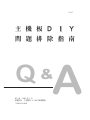 1
1
-
 2
2
-
 3
3
-
 4
4
-
 5
5
-
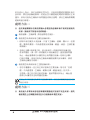 6
6
-
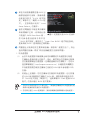 7
7
-
 8
8